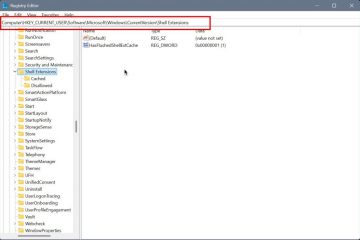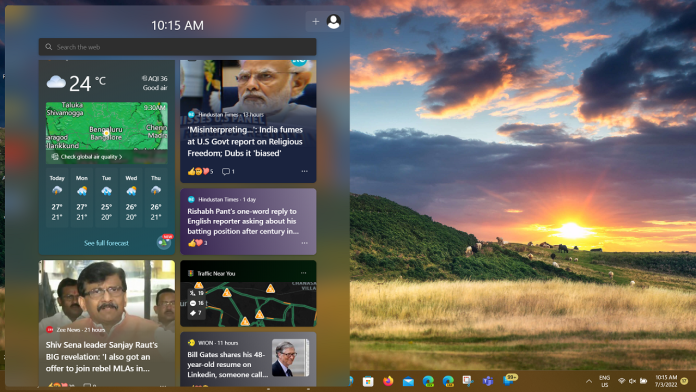
A Windows 11 22H2-es verziója, a Windows 11 éves 2022-es frissítése immár nyilvánosan elérhető. Ez a jelentős frissítés számos kívánt változást és új funkciót hoz magával. Ebben a gyakorlati cikkben a Windows 11 22H2 verziója által hozott legfontosabb funkciókat és változtatásokat ismertetjük.
Windows 11 22H2 Start menü újdonságai:
Mappák létrehozása, átnevezése és rendezése a Start menüben:A Microsoft visszahozta a mappák létrehozásának lehetőségét a Start menüben a Windows 11 22H2 verziójával. Mostantól egyszerűen húzhat egy alkalmazást a másik tetejére, hogy létrehozzon egy mappát. Hozzáadhat további alkalmazásokat egy mappához, átrendezheti az alkalmazásokat egy mappán belül, és eltávolíthat alkalmazásokat egy mappából. Az alkalmazások mappáit a Start menüben is elnevezheti és átnevezheti. A mappa alapértelmezett neve „Mappa” lesz újonnan létrehozva. Nyissa meg, kattintson a „Név szerkesztése” lehetőségre, és írja be a választott mappa nevét. A billentyűzetfókusz segítségével is megnyithatja a mappát, majd kiválaszthatja a szövegdobozt, és elkezdhet gépelni.Ha az egyik rögzített alkalmazásikont a másik fölé viszi, egy kis animáció jelzi, hogy ez egy mappát hoz létre.További pinek/Javaslatok: Ez az új funkció lehetővé teszi a Start menü személyre szabását a „Rögzített” és az „Ajánlott” területek módosításával. Kattintson a jobb gombbal az Indításra a Start beállítások gyors eléréséhez, és válassza a „További gombostűk” vagy „Ajánlott” elrendezési lehetőséget, hogy megjelenítse a gombostűk vagy ajánlások további sorát. Alapértelmezés szerint a Rögzített és az Ajánlott három sorral rendelkezik.
Windows 11 22H2 tálca új funkciói:
Húzza, majd drop:A Windows 11 22H2-es verziójával a Microsoft visszahozta a fogd és vidd támogatást a tálcára. Ez az egyetlen hiányzó Tálca funkció azonban, amelyet a Microsoft elég fontosnak talált ahhoz, hogy visszaállítsa. Az eltávolított tálcafunkciók nagy listája található, amelyeket a Microsoft kényelmesen figyelmen kívül hagyott még erőteljes felhasználói visszajelzések után is. Gyorsan áthúzhatja a fájlokat a tálcán lévő bármely megnyitott és futó alkalmazásikonra. Amikor ezt megteszi, az alkalmazás ablaka az előtérbe kerül, majd a fájlt az alkalmazás ablakába dobva megnyithatja. Kipróbálhatja ezt egy kép és a Paint/Photo alkalmazás segítségével. A tálcát testreszabhatja kedvenc alkalmazásaival a Start Összes alkalmazás listájából úgy, hogy a rögzítéshez húzza őket a tálcára. A tálca jobb sarkában található „Asztal megjelenítése” elemével az asztalra is húzhatja. 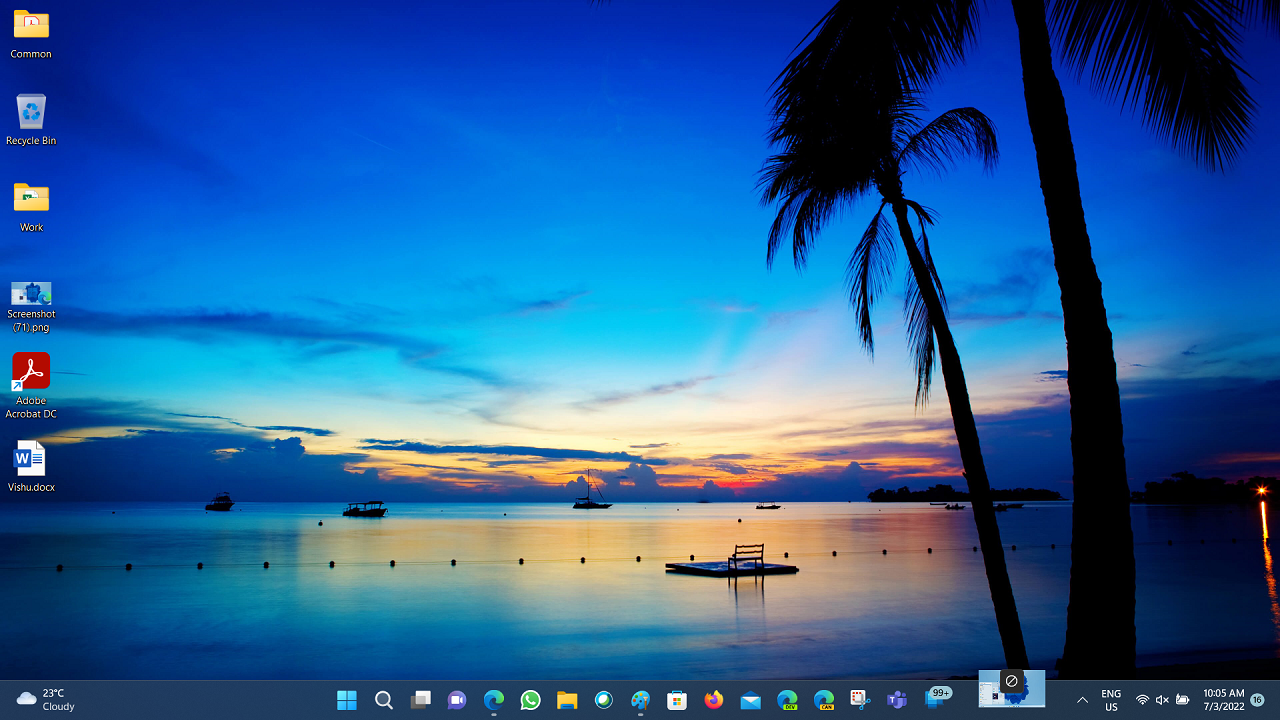
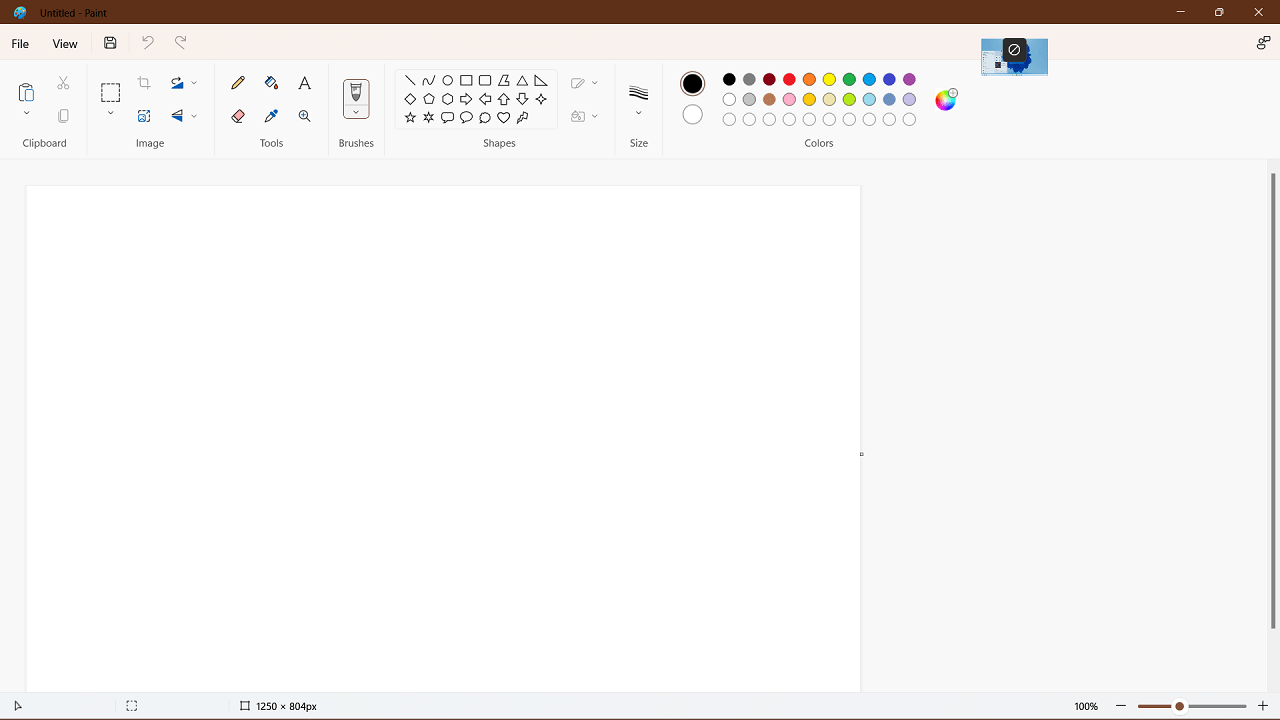 Frissített belépési pont a tálcán lévő widgetekhez: A Windows 11 22H2-es verziójában a Widgetek belépési pontja alapértelmezés szerint a Tálca bal oldalán lesz elhelyezve élő időjárási tartalommal. A Widgetek táblát úgy nyithatja meg, hogy az egérmutatót a belépési pont fölé viszi. Ha úgy dönt, hogy átállítja a tálcát, a Widgetek belépési pontja a Feladatnézet ikontól jobbra lesz.
Frissített belépési pont a tálcán lévő widgetekhez: A Windows 11 22H2-es verziójában a Widgetek belépési pontja alapértelmezés szerint a Tálca bal oldalán lesz elhelyezve élő időjárási tartalommal. A Widgetek táblát úgy nyithatja meg, hogy az egérmutatót a belépési pont fölé viszi. Ha úgy dönt, hogy átállítja a tálcát, a Widgetek belépési pontja a Feladatnézet ikontól jobbra lesz.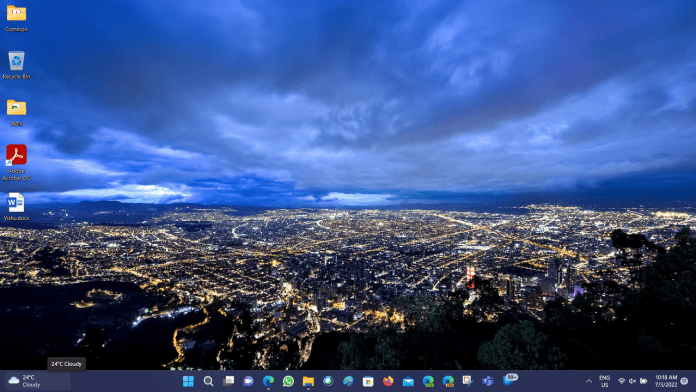
Windows 11 22H2 Fájlböngésző új funkciói:
Fájlböngésző lapok és navigációs frissítések: A File Explorer most már rendelkezik lapokkal, amelyek a Windows 11-felhasználók egyik legkedveltebb funkciója. A Fájlkezelő használata több dolog felfedezésére egy ablakban most már valósággá vált.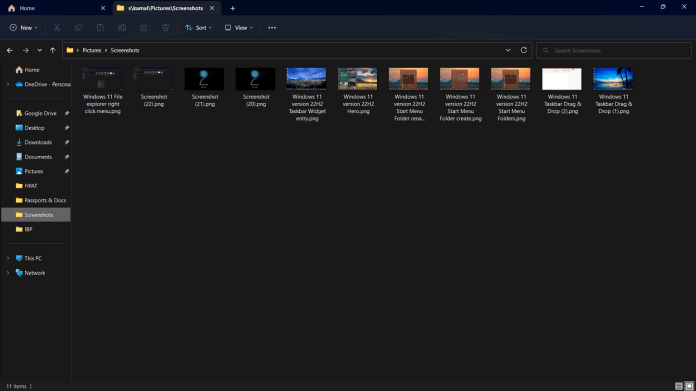 A Microsoft a bal oldali navigációs panel frissített elrendezését is bemutatta, amely megkönnyíti a navigációt. A frissített szervezet egyszerű hozzáférést biztosít a rögzített és gyakran használt mappákhoz (gyors hozzáférés) és a Windows rendszerhez hozzáadott OneDrive felhőprofilokhoz. A OneDrive felhőprofilok a fiókhoz társított felhasználó nevét tükrözik.Fájlböngésző „Kezdőlap”, felhasználói felület és egyéb változások:
A Microsoft a bal oldali navigációs panel frissített elrendezését is bemutatta, amely megkönnyíti a navigációt. A frissített szervezet egyszerű hozzáférést biztosít a rögzített és gyakran használt mappákhoz (gyors hozzáférés) és a Windows rendszerhez hozzáadott OneDrive felhőprofilokhoz. A OneDrive felhőprofilok a fiókhoz társított felhasználó nevét tükrözik.Fájlböngésző „Kezdőlap”, felhasználói felület és egyéb változások:
A Windows 11 22H2 új Multitasking (Windowing) funkciói: >
Változások a Feladatkezelőben:
A Feladatkezelő újratervezése és hatékonyságnövelő módja: A Microsoft frissítette a Feladatkezelő kialakítását, hogy megfeleljen az új Windows rendszernek 11 tervezési alapelv. Ez magában foglalja az új hamburger stílusú navigációs sávot és az új beállítási oldalt. Az új parancssor minden oldalon hozzáférést biztosít a gyakori műveletekhez. A frissítés a sötét témát is behozza a Feladatkezelőbe, és automatikusan illeszkedik a rendszerszintű témához, amely a programban konfigurált a Beállítások alkalmazást.A frissített dizájn Feladatkezelő sötét témában.Hatékonysági mód. Ez a funkció akkor hasznos, ha azt észleli, hogy egy alkalmazás nagy mennyiségű erőforrást fogyaszt, és korlátozni szeretné annak fogyasztását, hogy a rendszer előnyben részesítse a többi alkalmazást, ami gyorsabb előtérbe való reagálást és jobb energiahatékonyságot eredményez.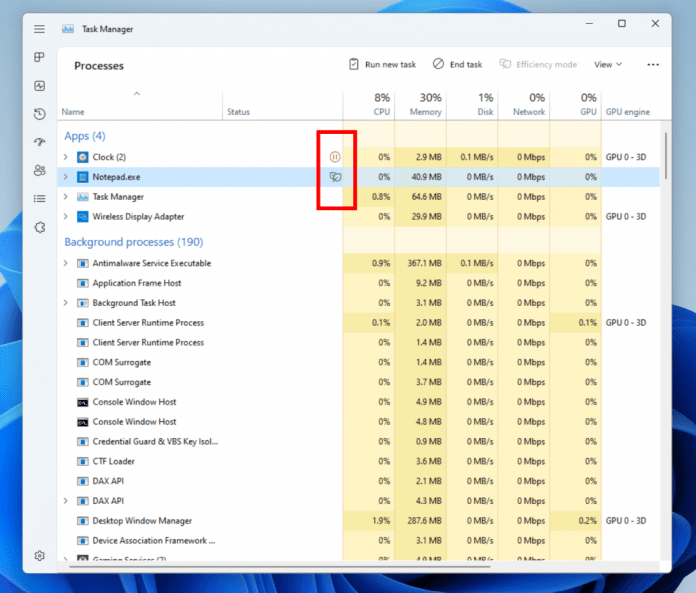 Az új Felfüggesztett és Hatékonysági mód ikonok, ahogy a Feladatkezelőben jelennek meg.
Az új Felfüggesztett és Hatékonysági mód ikonok, ahogy a Feladatkezelőben jelennek meg.
A Hatékonysági módot úgy alkalmazhatja, hogy a Folyamatok oldalon a parancssorra kattint, vagy kattintson a jobb gombbal a folyamatról. A Hatékonysági módot csak egyetlen folyamatra alkalmazhatja, a teljes csoportfolyamatra nem. Ha az opció szürkén jelenik meg, ez általában azt jelenti, hogy ez egy alapvető Windows-folyamat, és ennek szabályozása hatással lehet a rendszer teljesítményére. A Hatékonysági mód folyamatát egy új levél ikon jelöli, és a Microsoft új szünet ikont vezet be a Felfüggesztett folyamathoz, amely jelzi, hogy a folyamat felfüggesztett módban van.